手机投屏电脑直播 如何通过手机将哔哩哔哩直播投屏到电脑
在现代科技发展迅猛的时代,手机投屏电脑直播已经成为一种很常见的需求和实际操作。作为一种热门的直播方式,哔哩哔哩直播可以通过手机进行投屏来进行电脑直播,这种方法既方便且省时。针对此需求,不少技术达人都已经摸索出了一些实用的解决方案,让所有热爱直播的用户都能够更加轻松地进行直播操作。本文就从投屏的角度出发,为大家详细介绍如何通过手机将哔哩哔哩直播投屏到电脑,让您的直播更加精彩。
如何通过手机将哔哩哔哩直播投屏到电脑
方法如下:
1.[电脑上】安装好“哔哩哔哩直播姬”,打开并登陆
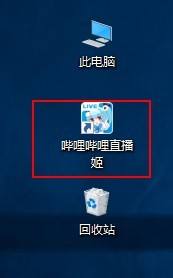
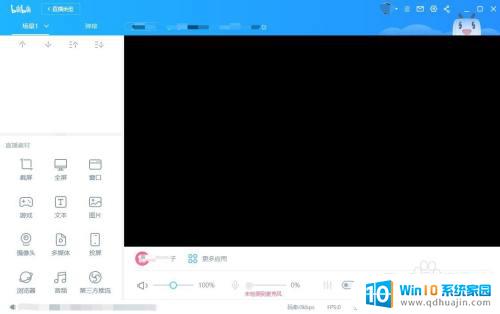
2.[电脑上】在直播姬上点击“投屏”,弹出“扫描”投屏按钮
设置一下“手机音量”,获取手机音量的大小
下边有一个二维码,使用手机端的直播投屏工具进行扫描,下面进行介绍
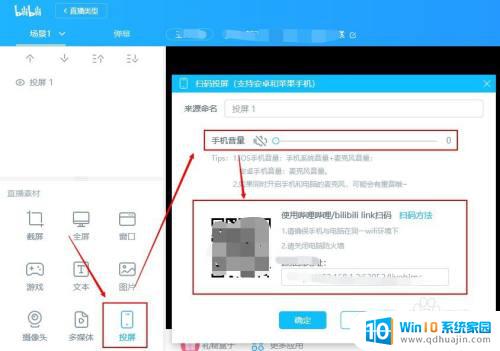
3.【在手机上】打开哔哩哔哩APP,并登陆
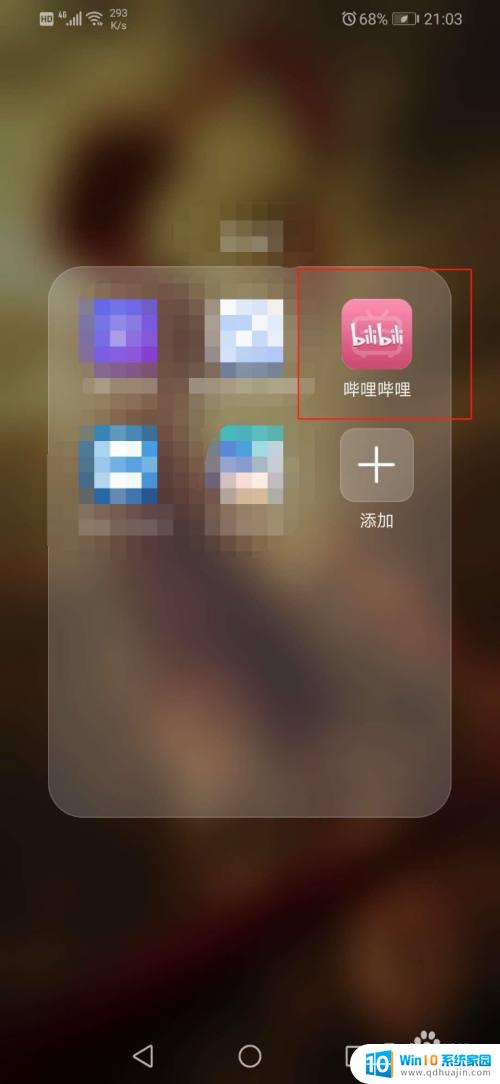
4.【在手机上】点击菜单选项“直播”,点击右下角“我要直播”
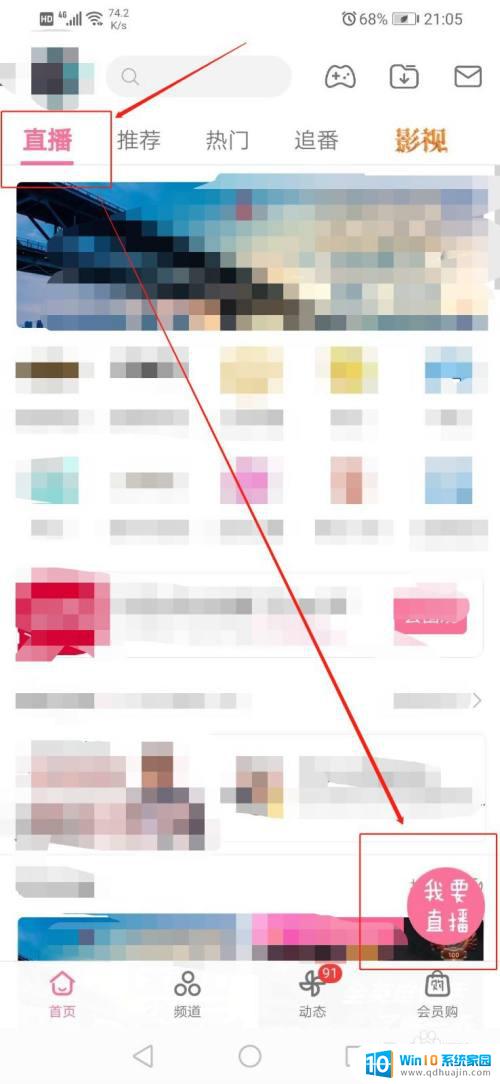
5.【在手机上】进入设置界面,设置一下直播标题,点击“录屏直播”
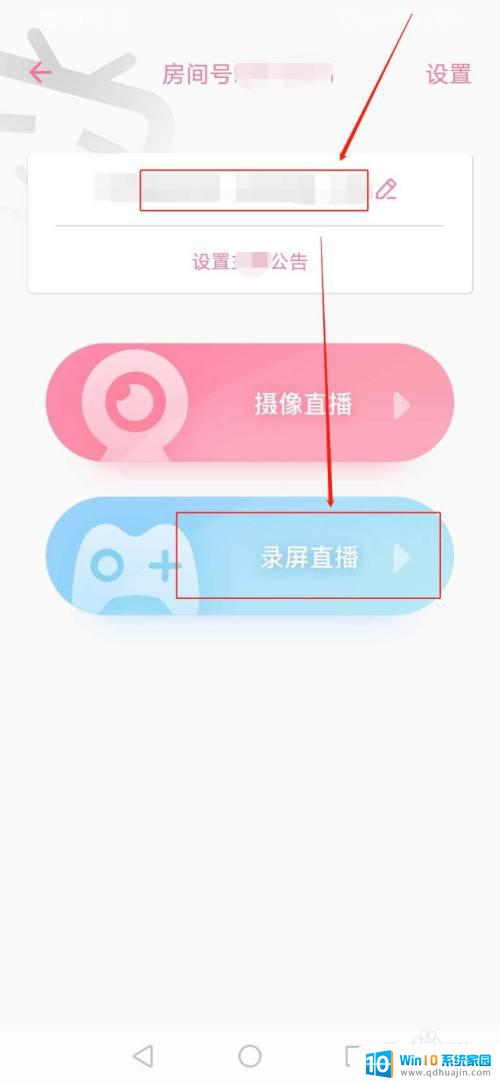
6.【在手机上】然后设置直播“选择分区”
点击一下右上角的“横屏”
点击“投屏”
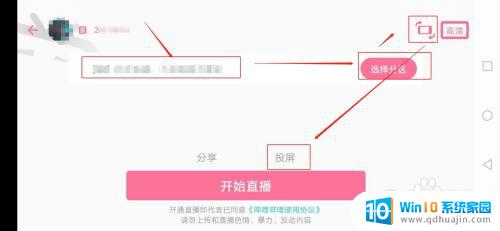
7.【在手机上】然后一个扫描界面,扫描电脑上直播姬上刚才出现的二维码
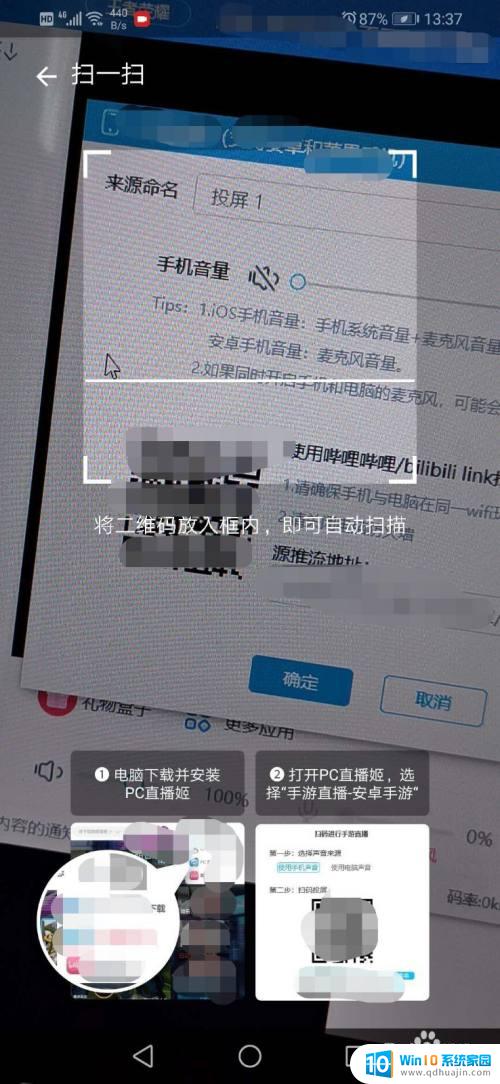
8.【在手机上】手机上就提示正在投屏中
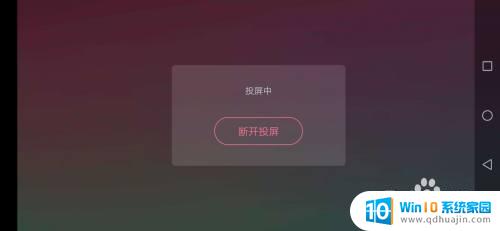
9.【手机上】打开你要直播的应用、内容......
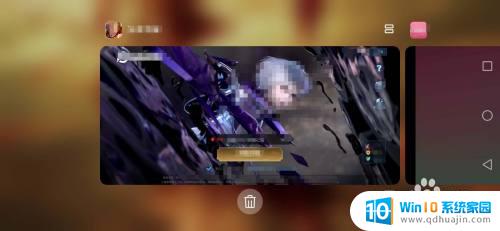
10.【在电脑上】电脑上就可以看到手机投屏过来的内容了
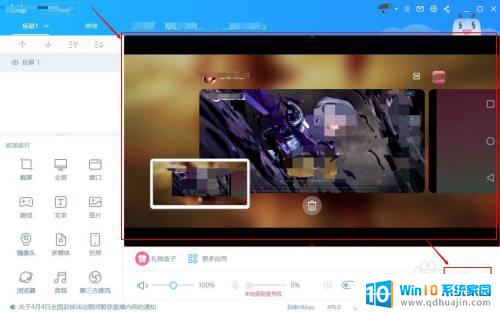 1
11.【在电脑上】点击右下角“开始直播”即可
总体来说,通过手机将哔哩哔哩直播投屏到电脑并不是很复杂。只需下载一款支持投屏的软件,同时确保设备在同一WiFi网络下即可。这样你就可以更加舒适地享受直播体验,并能更好地参与互动。快来试试吧!
手机投屏电脑直播 如何通过手机将哔哩哔哩直播投屏到电脑相关教程
热门推荐
电脑教程推荐
win10系统推荐
- 1 萝卜家园ghost win10 64位家庭版镜像下载v2023.04
- 2 技术员联盟ghost win10 32位旗舰安装版下载v2023.04
- 3 深度技术ghost win10 64位官方免激活版下载v2023.04
- 4 番茄花园ghost win10 32位稳定安全版本下载v2023.04
- 5 戴尔笔记本ghost win10 64位原版精简版下载v2023.04
- 6 深度极速ghost win10 64位永久激活正式版下载v2023.04
- 7 惠普笔记本ghost win10 64位稳定家庭版下载v2023.04
- 8 电脑公司ghost win10 32位稳定原版下载v2023.04
- 9 番茄花园ghost win10 64位官方正式版下载v2023.04
- 10 风林火山ghost win10 64位免费专业版下载v2023.04